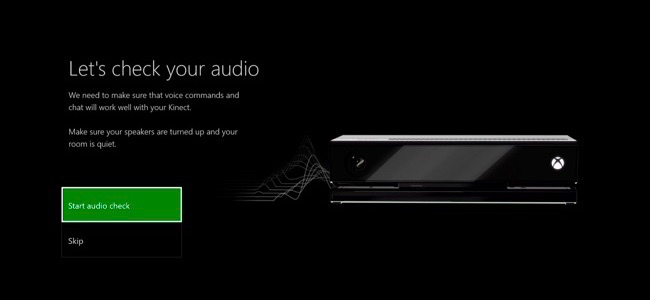マイクロソフトは最近、Xbox Oneを更新し、Xboxの音声コマンドをCortanaアシスタントに置き換えました。 Cortanaはより強力で柔軟性がありますが、以前のXbox音声コマンドよりも低速です。
CortanaがXboxの音声コマンドより遅い理由
関連する: Xbox Oneで使用できるKinectの音声コマンド48個
Xbox OneでKinectとともに古い「Xbox」音声コマンドを使用した場合、新しい「Hey Cortana」コマンドの方がはるかに遅いことに気づくでしょう。
これは、「Hey Cortana」の音声コマンドはすべてインターネット経由で送信され、Microsoftのサーバーで処理されるのに対し、古い「Xbox」の音声コマンドはすべてXbox Oneで処理されるためです。
これは、実際にCortanaが提供するより強力な検索。フライトのステータスについて質問したり、ウェブ検索を実行したりする場合、Cortanaは、質問の内容を理解して情報を取得するために少し時間が必要です。
ただし、音声コマンドを使用してXboxのインターフェイスは、Microsoftが当初意図していたように、Cortanaのほうが劣っています。たとえば、「Cortanaさん、家に帰って」がCortanaからMicrosoftのサーバーにコマンドを送信して処理されるまで、最大3秒かかる場合があります。 「Xbox、go home」はすべてXboxでローカルに行われるため、1秒もかかりません。すべては、インターネット接続とマイクロソフトのサーバーに依存します。
他のデバイスも「コルタナさん」に応答する場合があります。 たとえば、Windows 10 PCとXbox Oneの両方が同じ "Hey Cortana"音声コマンドに応答し、Xbox Oneだけが "Xbox"コマンドに応答する場合があります。
Xboxボイスコマンドを再度有効にする方法
Cortanaを無効にして再度有効にすることができます必要に応じて、古いXboxボイスコマンド。これにより、音声ディクテーションや、Kinectの代わりにヘッドセットからコマンドを発行する機能など、他の新しい音声機能も無効になります。
残念ながら、両方を維持する方法はありません高速なXbox音声コマンドと、より高度な検索のための「Hey Cortana」-どちらかです。ただし、Cortanaを使用する場合は、後でいつでも再度有効にすることができます。
この設定を変更するには、Xbox Oneで[すべての設定]> [システム]> [Cortana設定]に移動します。

「Cortanaは提案、アイデア、リマインダー、アラートなどを提供します」の下の最初のトグルを「オフ」に切り替えます。 Cortanaは無効になり、Xbox Oneは以前のXboxボイスコマンドに戻ります。

変更を有効にするために、Xbox Oneを再起動するように求められます。 [今すぐ再起動]を選択すると、Xbox Oneが再起動します。
今後Cortanaを再度有効にするには、ここでCortana画面を開き、最初のスライダーを有効にします。おそらく、Microsoftは将来のXbox Oneのアップデートでより基本的なCortanaナビゲーションコマンドをより速く作成するでしょう。